有时,我们只是想批量删除 WordPress 上数百个无用的类别。 也许我们在尝试 WordPress 时创建了它们,或者我们有一些包含它们的帖子,但现在我们不再拥有它们了。
无论如何,我们知道将它们全部删除可能是一个问题,因为我们必须打开类别页面,然后一一检查并删除它们。 如果我们想删除数百个,这可能需要几个小时。
这就是为什么在本文中,我们将向您展示如何一次轻松删除数百个 WordPress 类别。 我们将使用分类术语电子表格插件。
安装插件
使用此插件,您可以批量编辑数千个分类法,例如类别、属性或标签,因为它将它们显示在电子表格中,并为您提供强大的批量编辑工具。
你可以在这里下载插件:
下载类别、标签、产品属性、分类法电子表格插件 – 或者 – 检查功能
.vg-buy-now-wrapper{margin:1.5em auto;max-width:700px;border:1px solid #ddd;border-left:0;border-right:0;color:#000}.vg-buy- now-wrapper .vg-buy-now-shortcode{color:#fff!important;padding:10px;font-family:”Roboto”,Sans-serif;text-transform:uppercase;background-color:#1769c5;border-半径:8px;清除:两者;显示:inline-block}.vg-buy-now-wrapper .vg-buy-now-shortcode:hover{opacity:.9}
安装后,您需要通过转到 WP Sheet Editor > Edit Categories 打开 WordPress 类别电子表格
视频指南
文字指南
您会在这样的电子表格中看到所有类别:
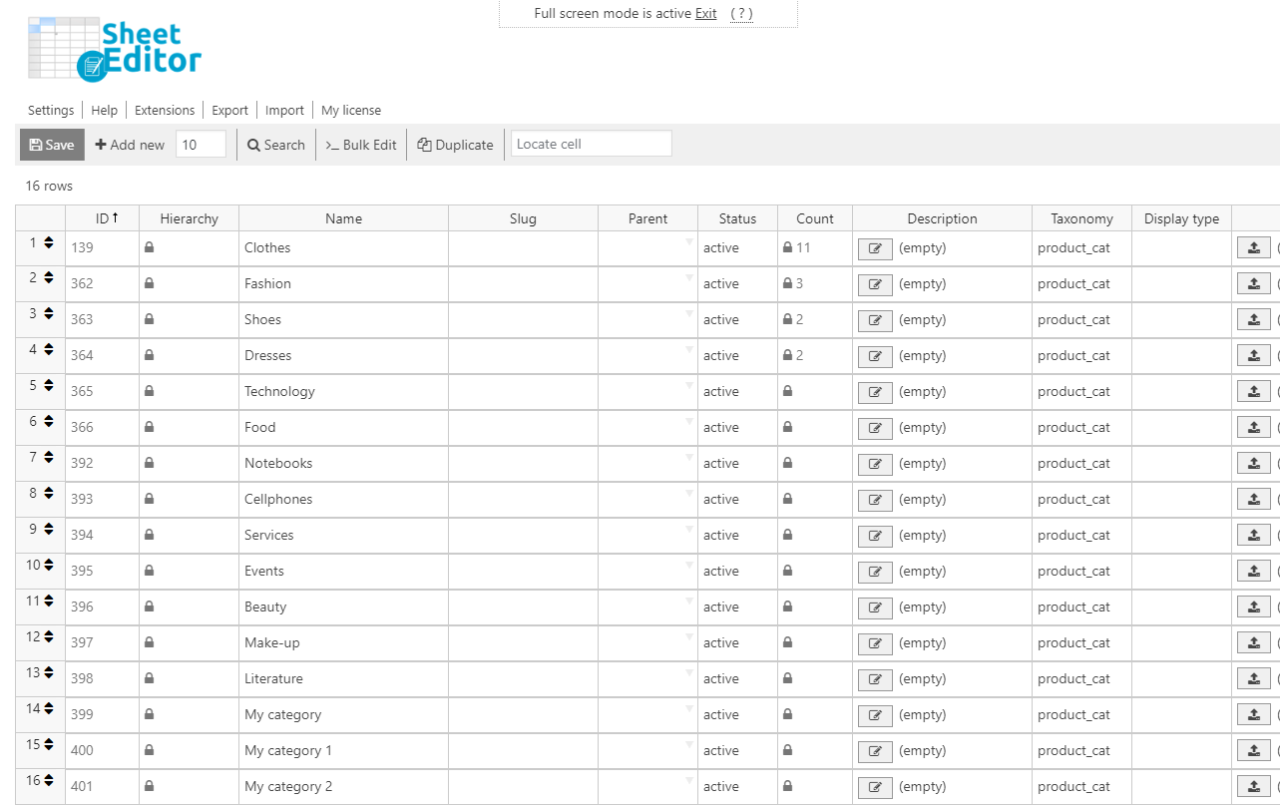
1-在电子表格中单独删除类别
要单独删除类别,您只需转到“状态”列。 在那里,只需将类别的状态从活动更改为删除。
最后,点击保存。 就是这么简单!
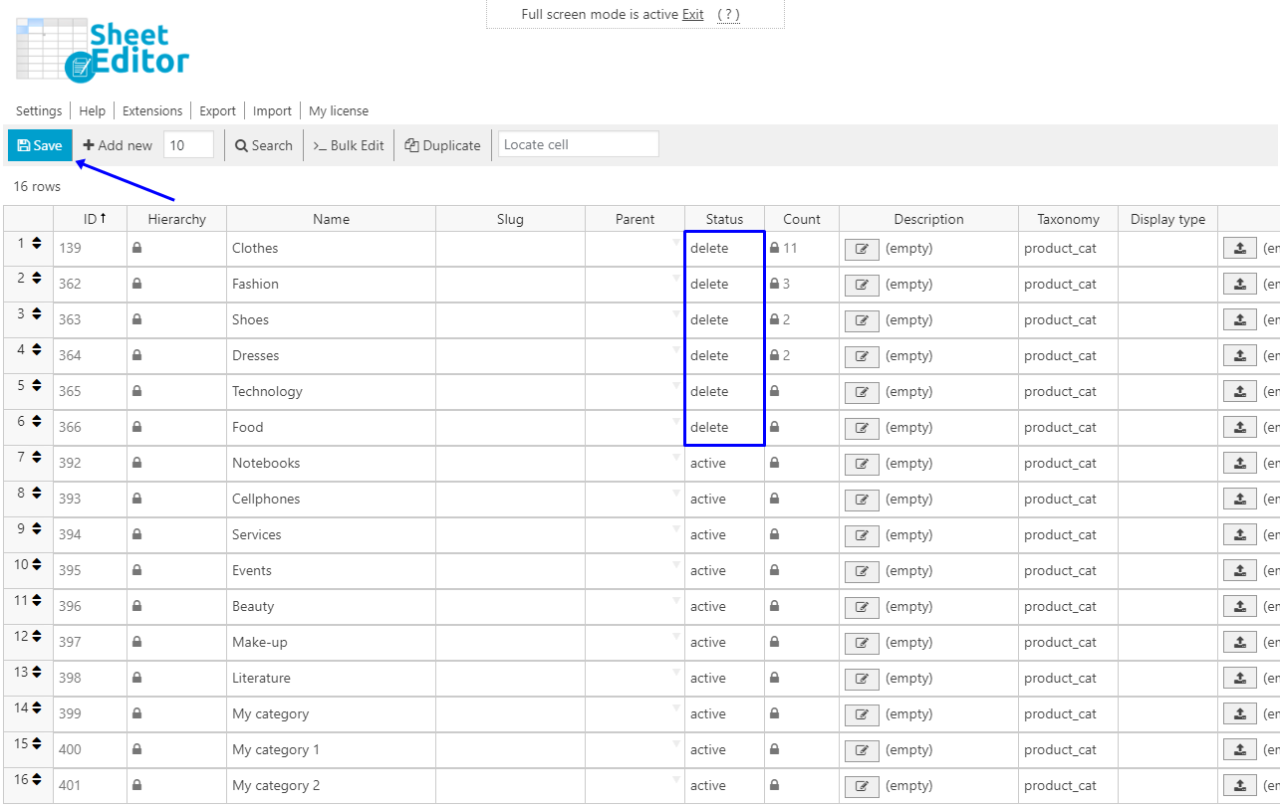
2-批量删除数百个类别
要在几秒钟内删除数百个类别,我们需要采取一些简单的步骤。
a) 打开批量编辑工具
首先,我们需要打开批量编辑工具。 它位于插件的工具栏上,因此只需单击它。
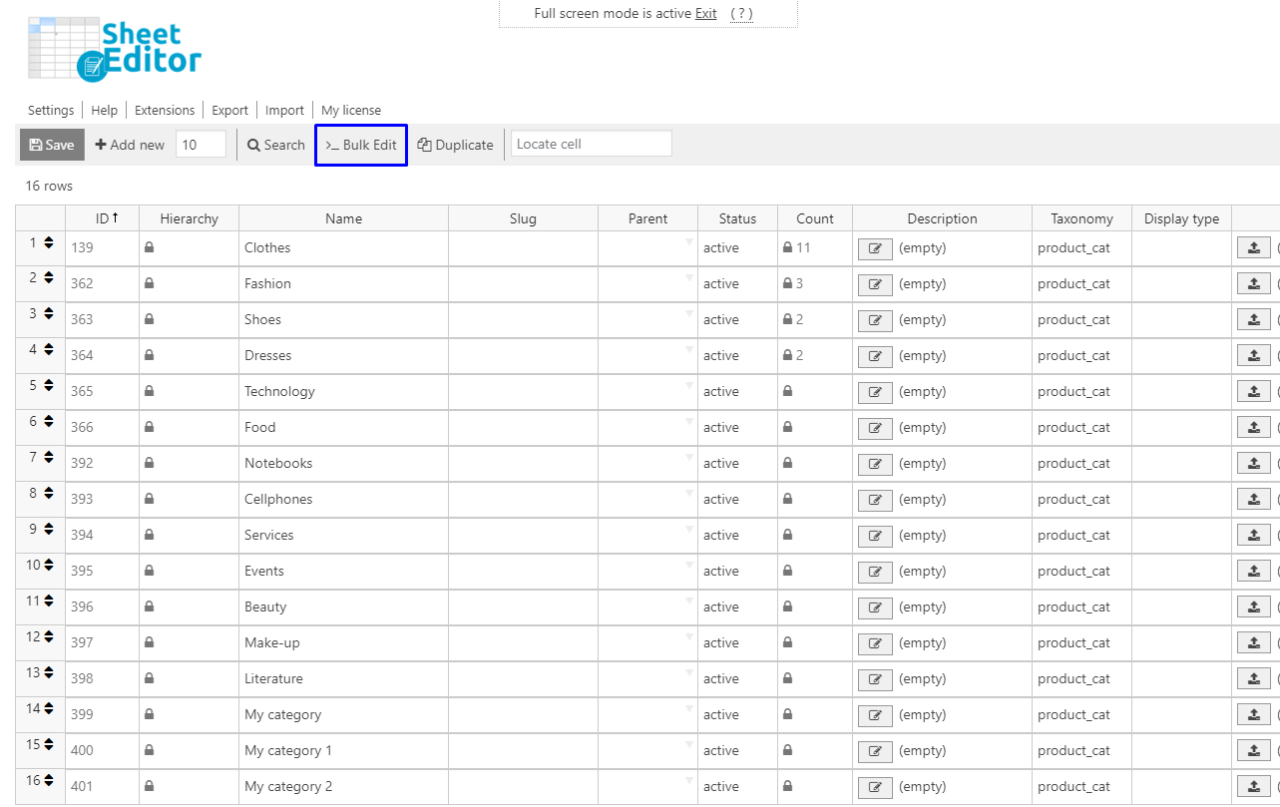
b) 过滤您要删除的类别
打开该工具后,您需要过滤要删除的类别。 如果您不过滤它们,您将删除所有类别。
要过滤您要编辑的类别,请在选择要更新的行字段中打开我要搜索要更新的行选项。
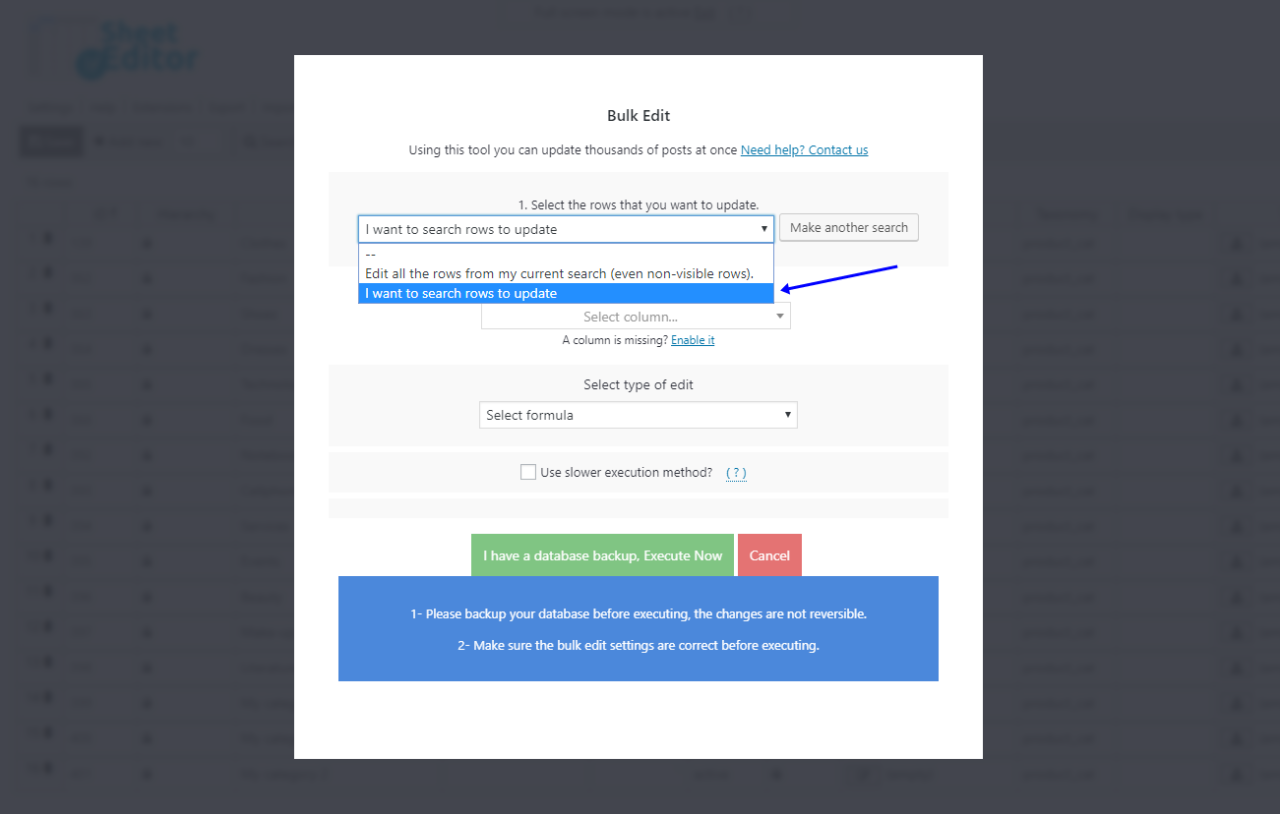
您可以过滤包含特定关键字的所有类别。 只需在包含关键字字段中输入它。 之后,单击运行搜索,您的类别将被过滤。

c) 删除类别
回到批量编辑字段后,您需要设置这些值以删除所有过滤的类别:
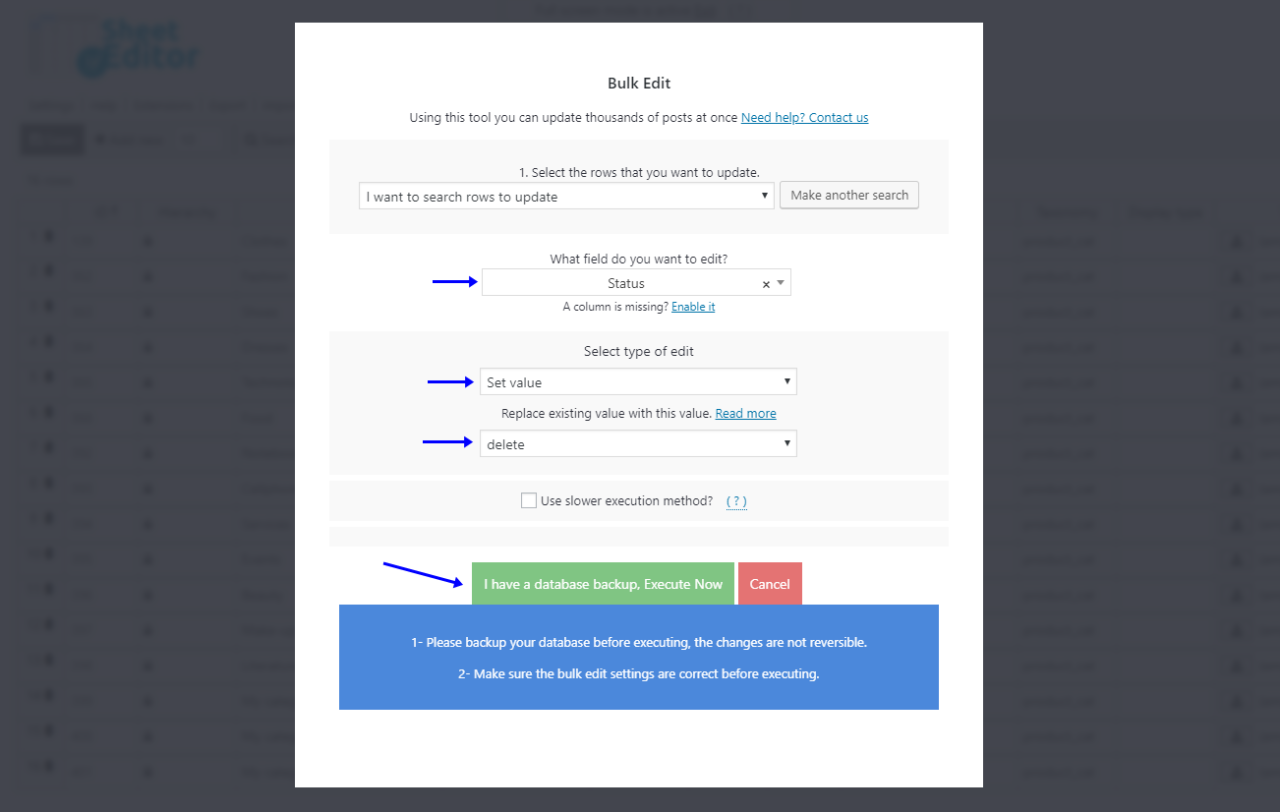
- 选择要更新的行:我要搜索要更新的行
- 您要更新哪个字段:状态
- 选择编辑类型:设置值
- 用此项替换现有值:删除
- 点击立即执行
完毕!
一次批量删除数百个 WordPress 类别。 不要再浪费时间了。 这真的很简单,你不需要使用任何代码。
- 您还可以阅读: WooCommerce – 如何快速批量删除类别
你可以在这里下载插件:
下载类别、标签、产品属性、分类法电子表格插件 – 或者 – 检查功能
